Как сделать сетевой диск в Windows?
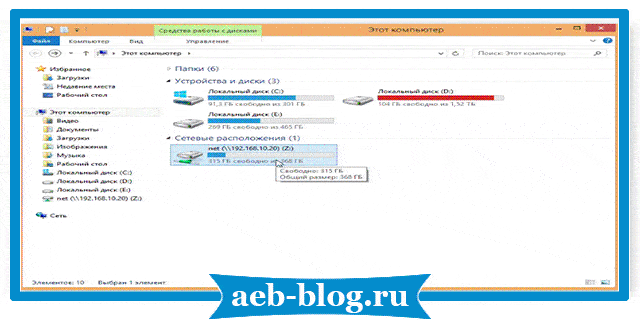
Здравствуйте, уважаемые пользователи. Сегодня наша тема: «Как сделать сетевой диск в Windows?». Сетевой диск – это удалённый ресурс с общим доступом, который отображается как обычный локальный диск в «Этот компьютер».
Сетевой диск, создаёт пользователю комфортный доступ к общему удалённому ресурсу. Не нужно делать никаких дополнительных действий, открывать дополнительных окон, вводить что-то в ручную. Открыл «Этот компьютер», и всё под рукой.
Как сделать сетевой диск в Windows?
Исходим из того, что Ваш компьютер подключён к сети, и настроен должным образом.
- Заходим в «Этот компьютер», открываем выпадающее меню в верхнем правом углу.
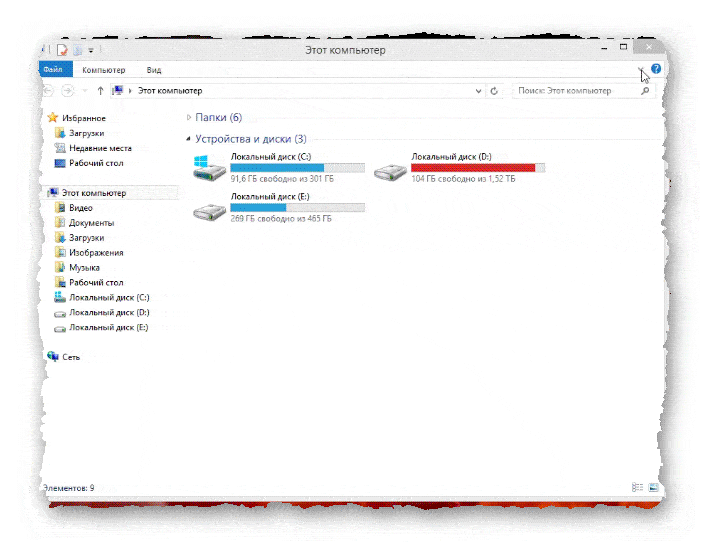
- Кликаем на «Подключить сетевой диск».
- В выпадающем меню выбираем «Подключить сетевой диск».

- Открывается окно подключения сетевого диска.
- Выбираем для нашего диска, любую свободную букву из доступных.

- Вписываем в поле для ввода, сетевой адрес удаленной общей папки.
- Ставим галку на «Восстановить подключение при входе в систему.
Это нужно для того, чтобы после перезагрузки или выключения, компьютер автоматически монтировал сетевой диск.
Если доступ к удалённой папке по логину и паролю, то нужно поставить галку на «Использовать другие учётные данные». Тогда следующим шагом, выйдет окно с вводом, и сохранением логина и пароля.
- В моём случае общая папка доступна без логина и пароля. Поэтому я не ставлю галку, и жму «Готово».
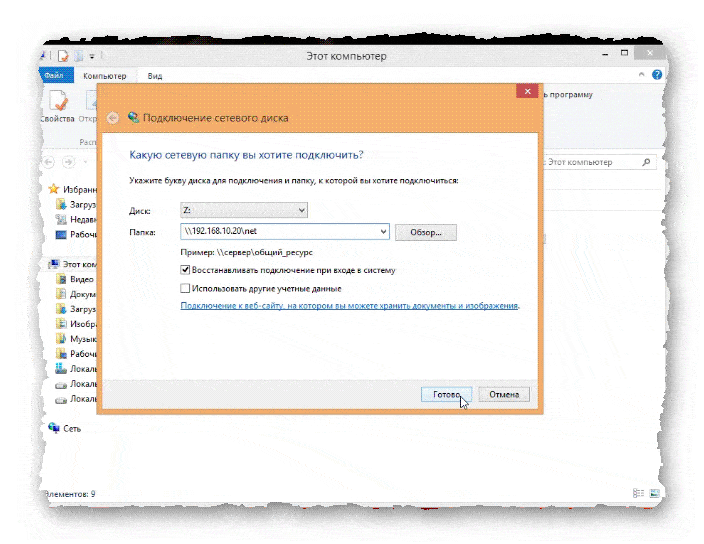
- После нажатия на «Готово», сразу открывается удалённая общая папка.
- Обратите внимание на адрес. Диск «Z», буква которую мы выбрали.
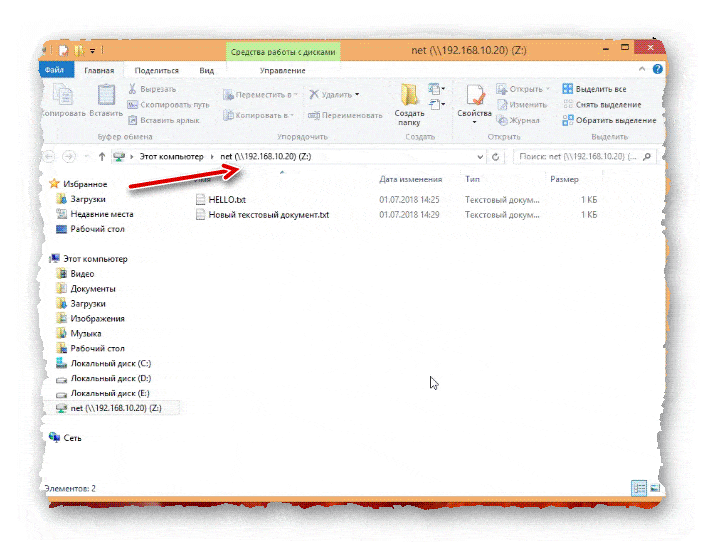
- Заходим в «Этот компьютер», и видим появившийся новый сетевой диск.

- Он будет доступен, и после перезагрузки системы, так как мы сделали соответствующие настройки.
- Вот и всё, сетевой диск создан.
Кроме того, есть ещё вариант удобного доступа к удалённой общей папке. Это создание ярлыка.
Создание ярлыка, для доступа к удалённой общей папке.
- Кликаем правой кнопкой мышки, на любом месте рабочего стола.
- В выпадающем меню выбираем «Создать», и далее «Ярлык».
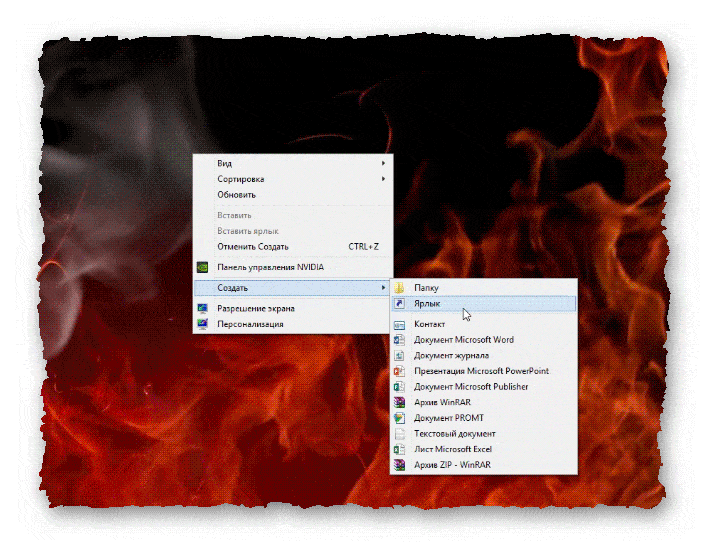
- В открывшемся окне, вводим адрес удалённой папки, так же как и при создании сетевого диска.
- Жмём «Далее».
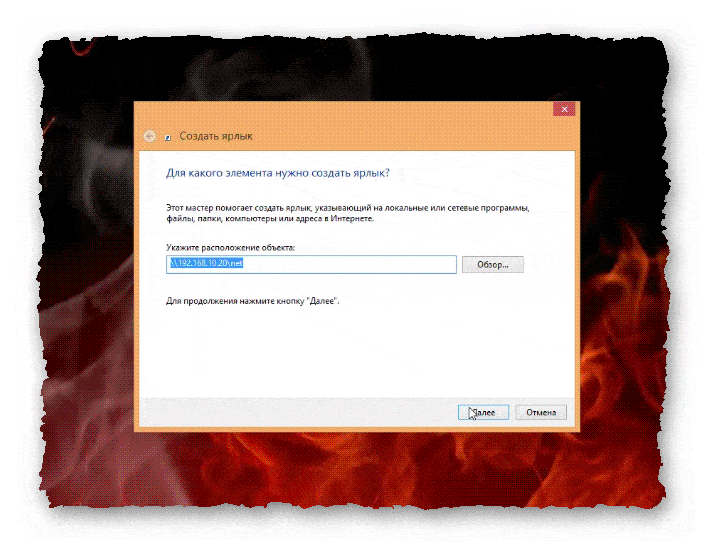
- В следующем окне, вписываем удобное имя для ярлыка.
- Жмём «Готово».
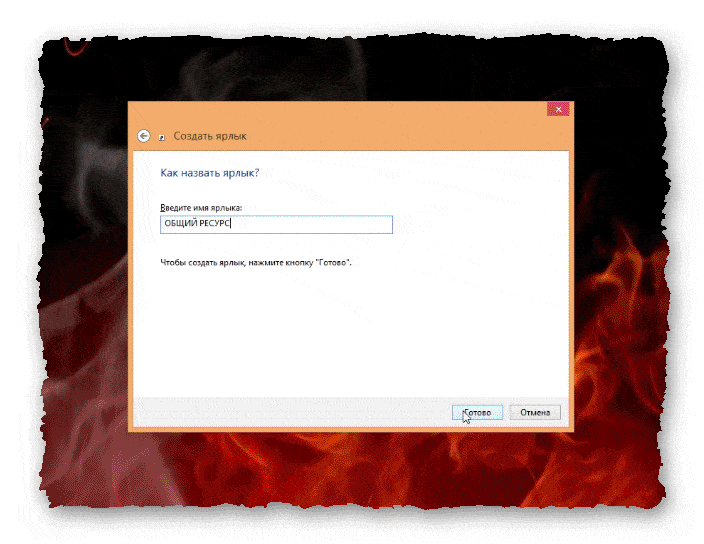
- На рабочем столе появляется созданный нами ярлык.
- По двойному клику по нему, мы попадём в общую папку на удалённом компьютере.
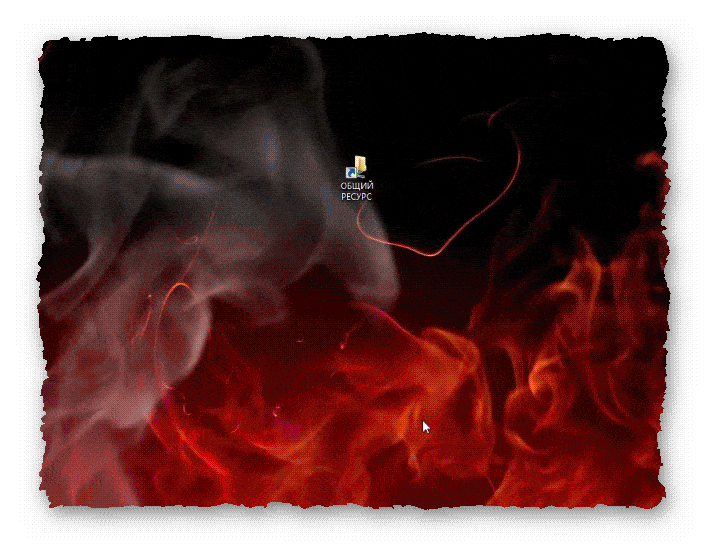
Ярлык можно перенести в любое удобное для Вас место.
Сегодня мы рассмотрели тему: «Как сделать сетевой диск в Windows?». Кроме того узнали, как можно создать ярлык, для удобного доступа к удалённому ресурсу.
Надеюсь статья была вам полезна. До встречи в новых статьях.
✍
С уважением, Андрей Бондаренко.
Видео на тему "Как сделать сетевой диск в Windows":

WMZ-кошелёк = Z667041230317
«Локальная сеть»
